Custom AMI를 통한 Public EC2 인스턴스 생성
나만의 머신 이미지를 만들고 Custom AMI를 사용하여 EC2 인스턴스를 생성해보기
- 머신 이미지 만들기



- 재부팅 안함 : 이미지가 생성되는 과정에서 EC2 인스턴스가 재부팅 되지 않도록 하는 옵션

- 생성된 Custom AMI로 새로운 AZ(Availability Zone, 가용성 영역) c에 EC2 인스턴스 만들기
- AZ : 지역마다 존재하는 데이터센터라고 보면 됨 (서울에는 4개 존재)

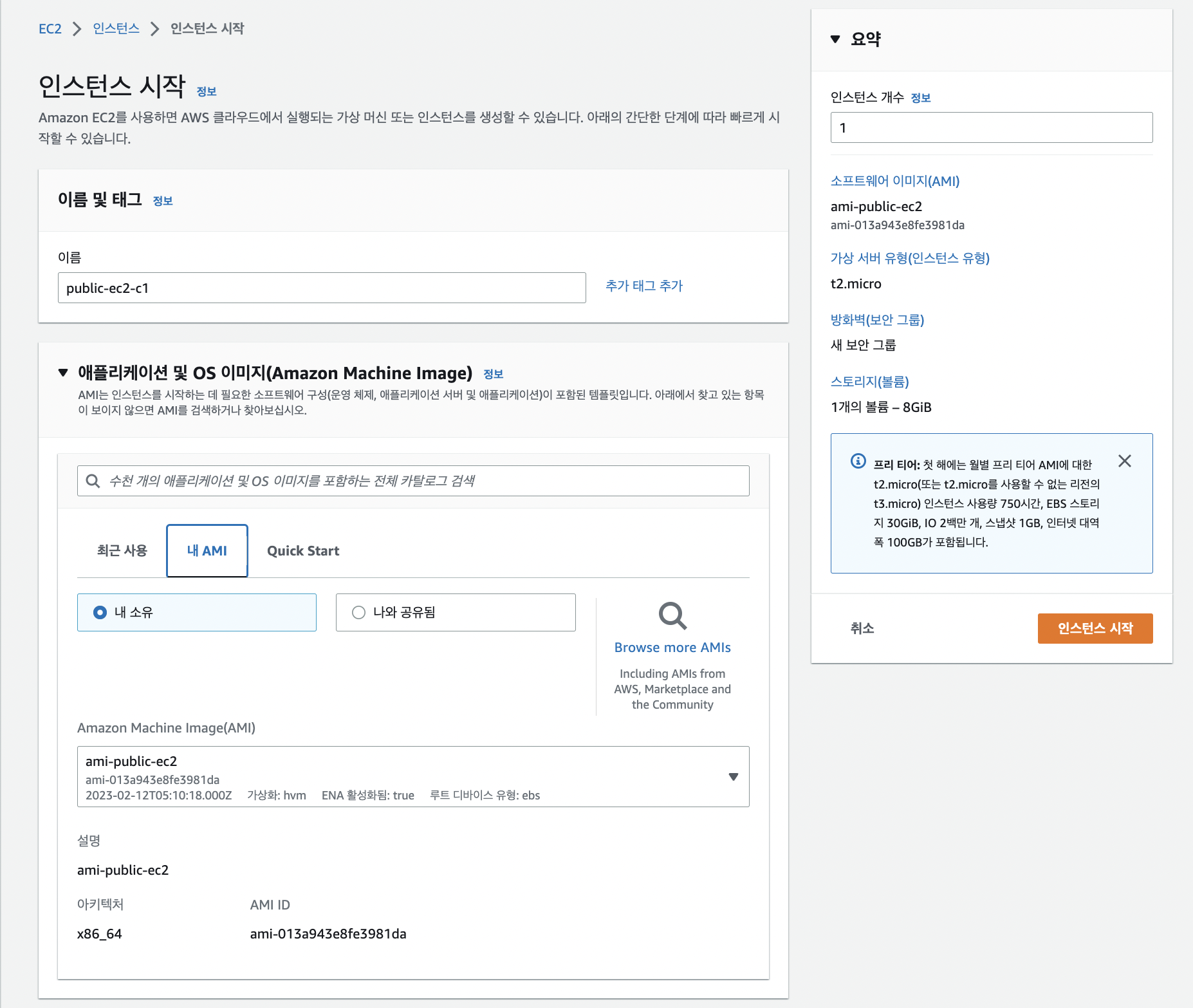

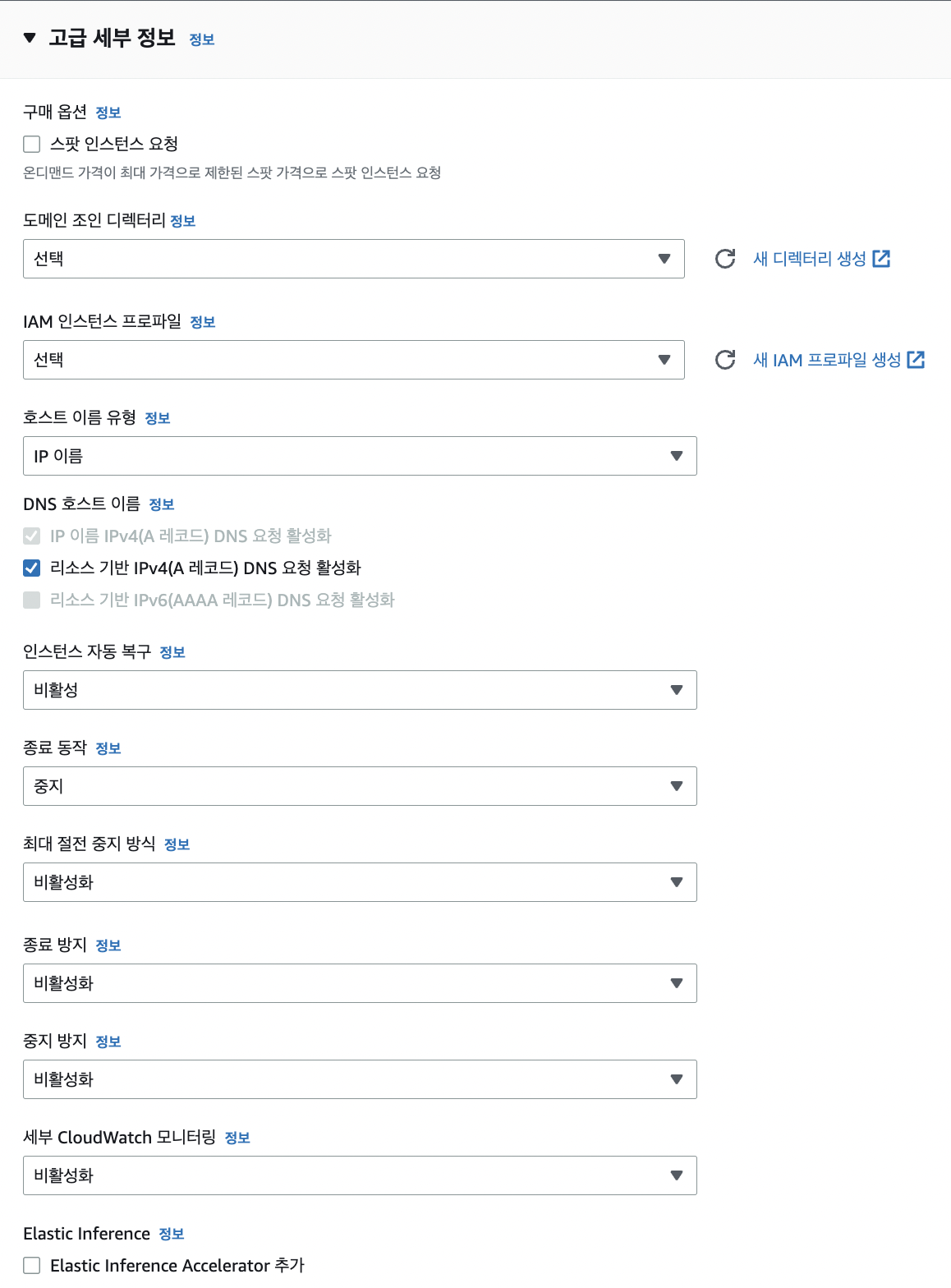

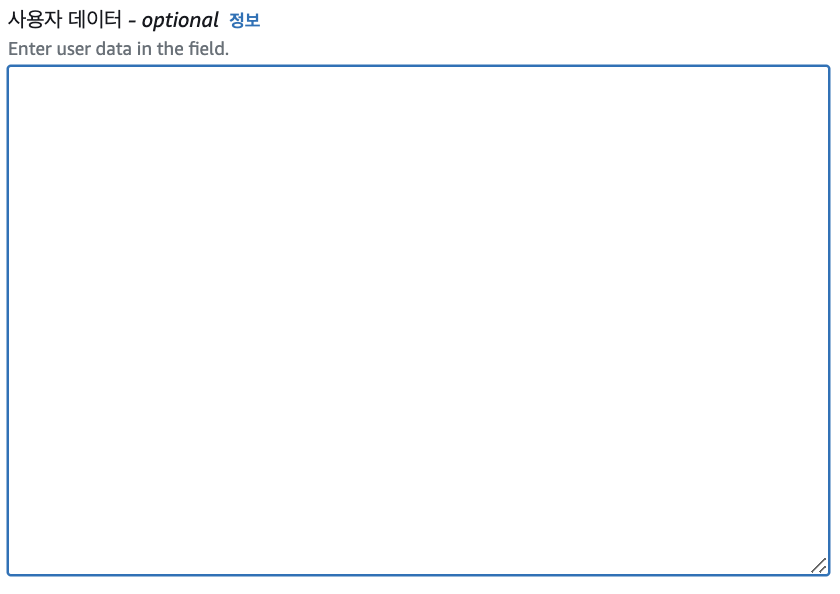
- public-ec2-a1을 만들 때에는 유저데이터를 추가하여 인스턴스를 생성하는 과정에서 LAMP 웹서버 구성에 필요한 주요 패키지들을 설치했었는데 해당 패키지들이 이미 설치된 인스턴스의 이미지로 만든 AMI를 사용하기 때문에 별도로 설치 및 설정하지 않아도 됨

- Elastic IP 생성하여 public-ec2-c1에 할당하기
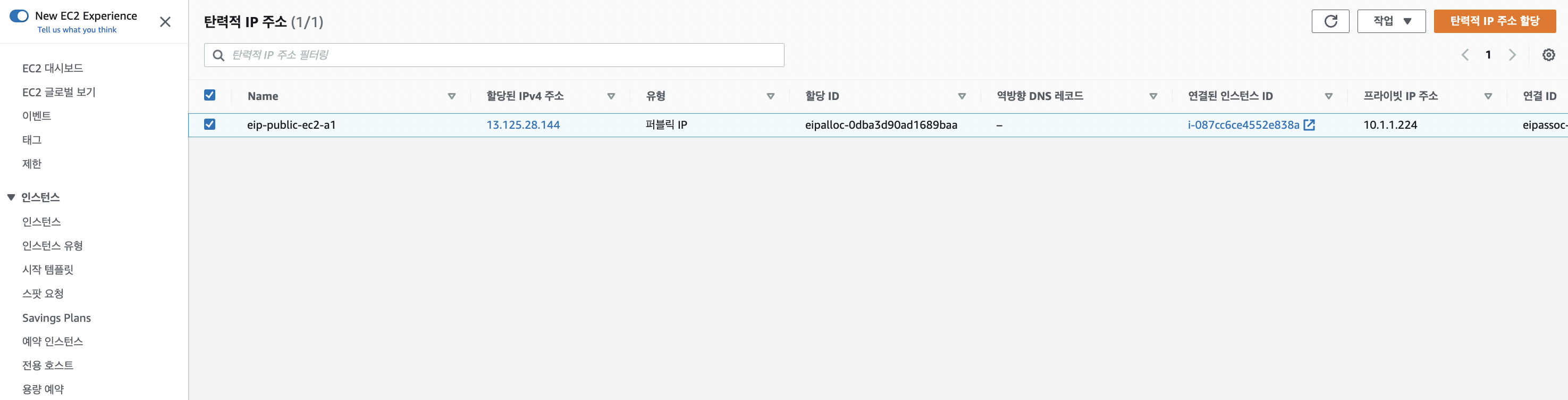


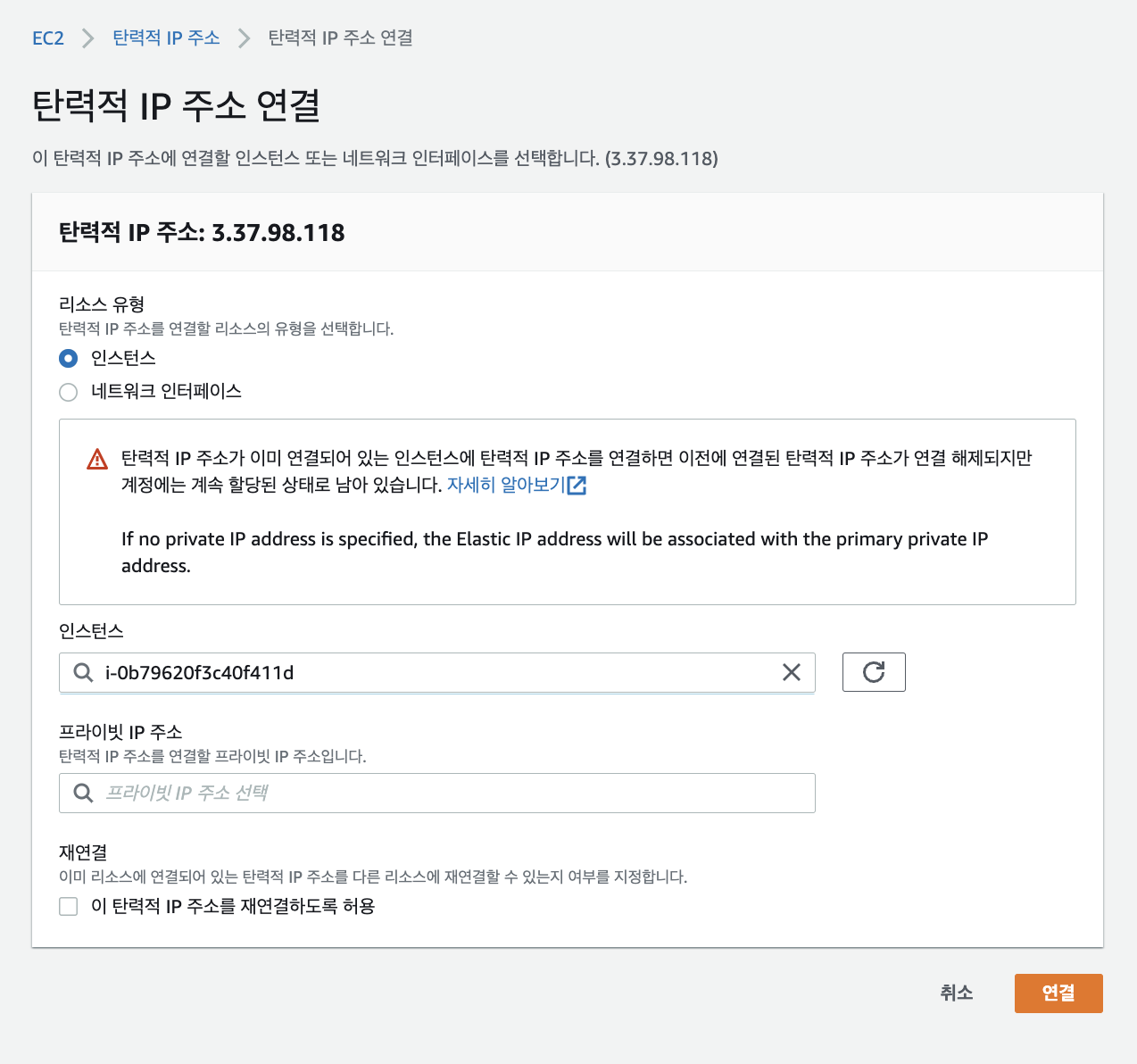

- 연결된 IP 주소로 접근
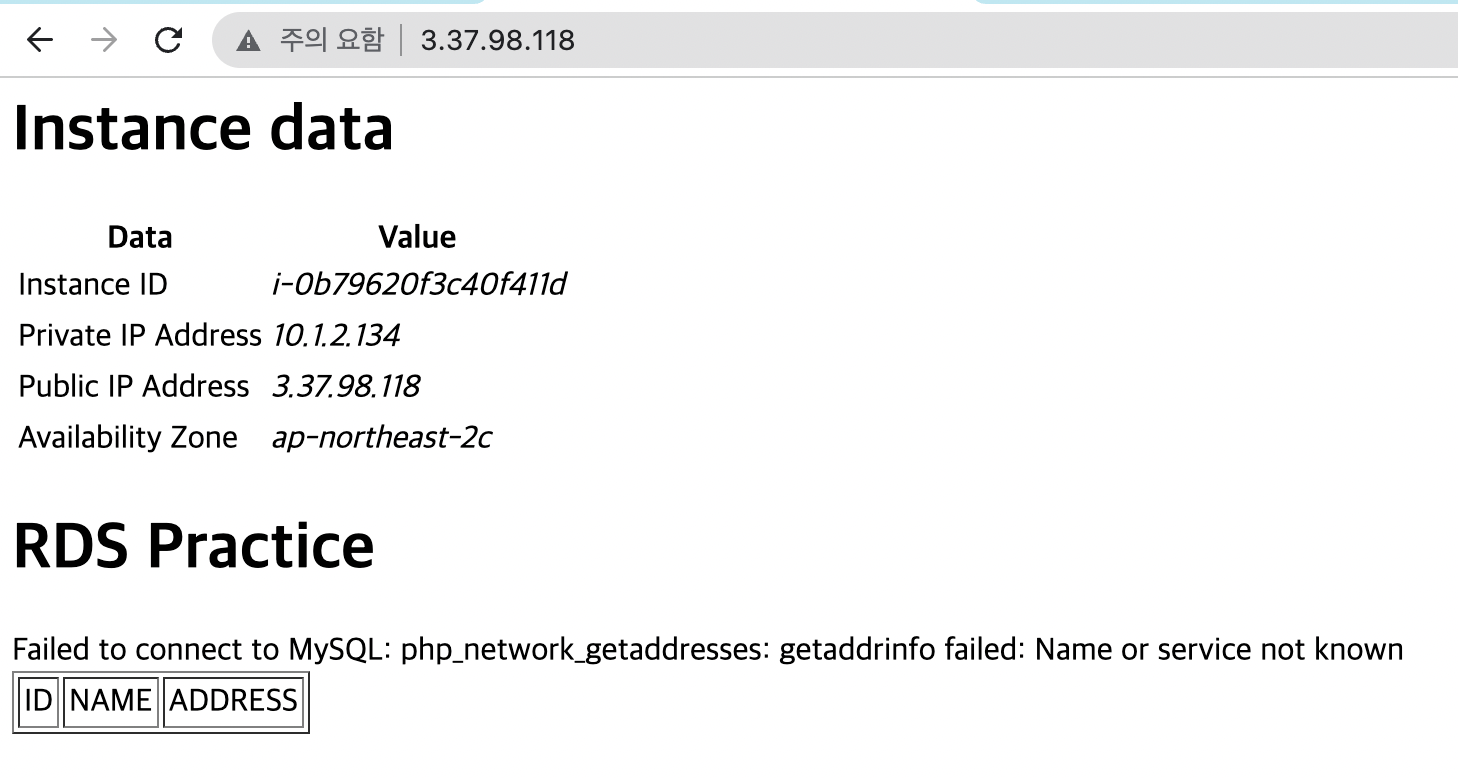
- LAMP가 설치되어 있고, index.php 파일이 생성되어 있는 인스턴스인 public-ec2-a1의 이미지로 만들어진 AMI를 선택하여 인스턴스를 생성하면 동일한 상태로 인스턴스가 생성되게 된다.
- 스냅샷 확인해보기
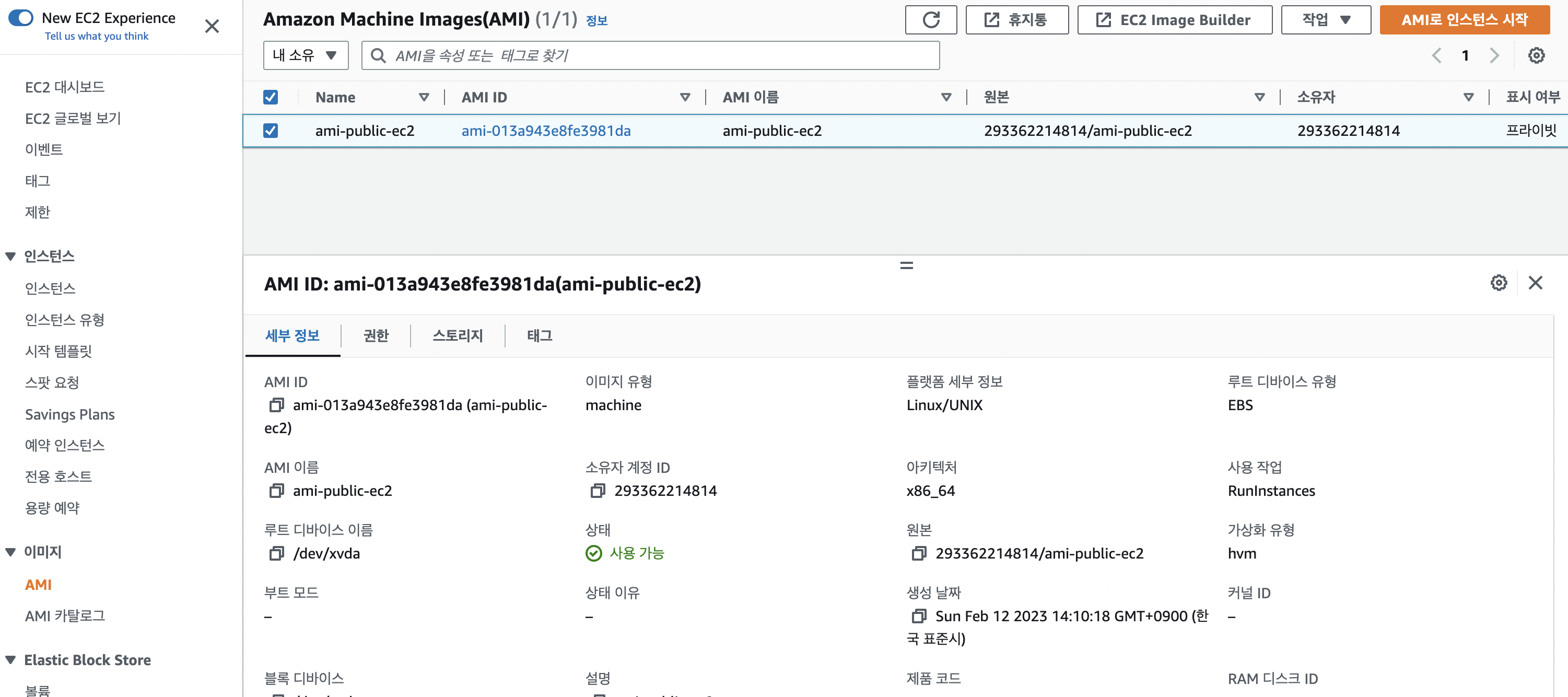
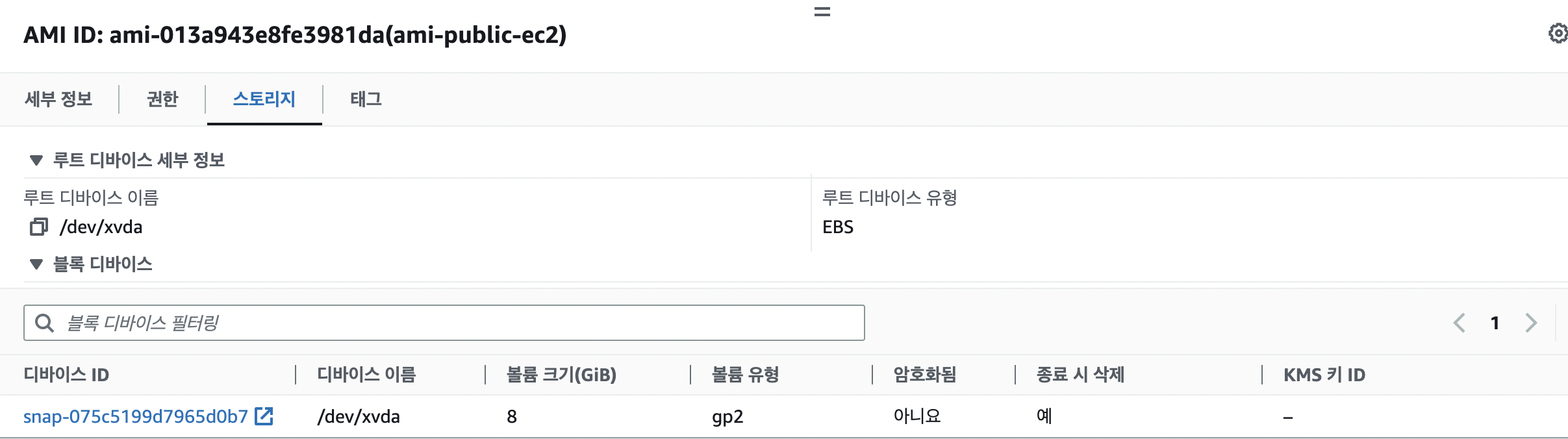
- AMI의 스냅샷 ID : snap-075c5199d7965d0b7

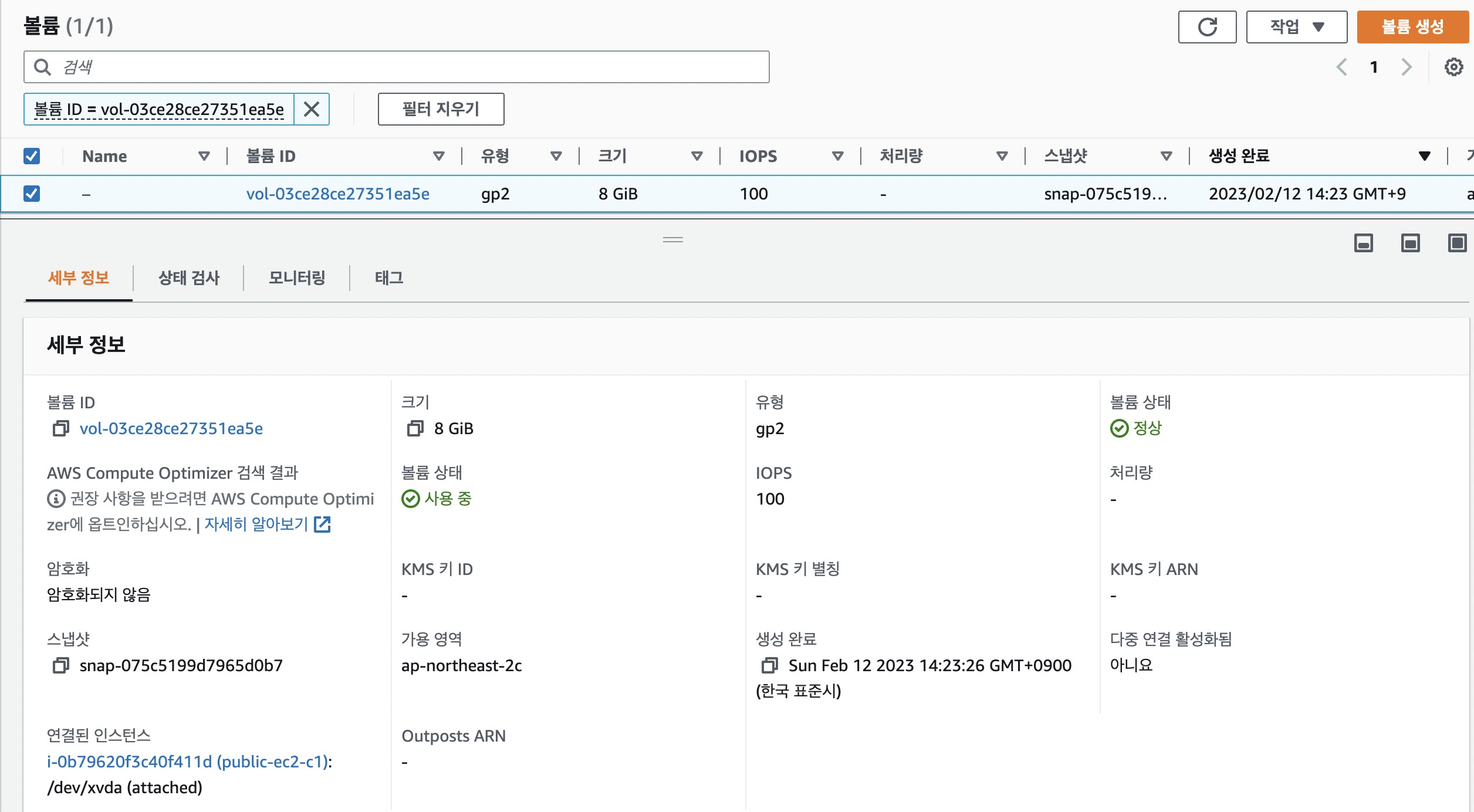
- public-ec2-c1의 스냅샷 ID : snap-075c5199d7965d0b7
- public-ec2-c1에 마운트 되어있는 EBS 볼륨의 세부 정보를 보면 스냅샷 ID가 위의 AMI의 스냅샷 ID와 같다.
- 소프트웨어 패키지들이 설치된 상태로, 마운트 되어있는 EBS 볼륨의 정보들이 스냅샷 형태로 AMI에 저장되어 있다.
- 이 스냅샷 ID는 public-ec2-a1의 EBS 정보를 담고 있는 스냅샷이기 때문에 이 스냅샷을 사용하여 생성된 public-ec2-c1의 EBS에도 동일한 정보가 담기게 되는 것이고, 마찬가지로 index.php도 자동으로 생성되어 있는 것이다.
- 따라서 public-ec2-a1을 기반으로 생성된 Custom AMI로 만든 public-ec2-c1는 public-ec2-a1와 동일한 디렉토리에 동일한 파일이 존재하여 동일한 페이지가 열리게 된다.
- Cyberduck으로 서버에 접근하여 디렉토리 아래에 index.php가 들어가 있는지 직접 확인해보기


인프런 강의를 들으며 작성한 내용입니다.
학습 페이지
www.inflearn.com